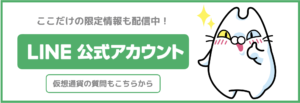本ページはプロモーションを含みます。
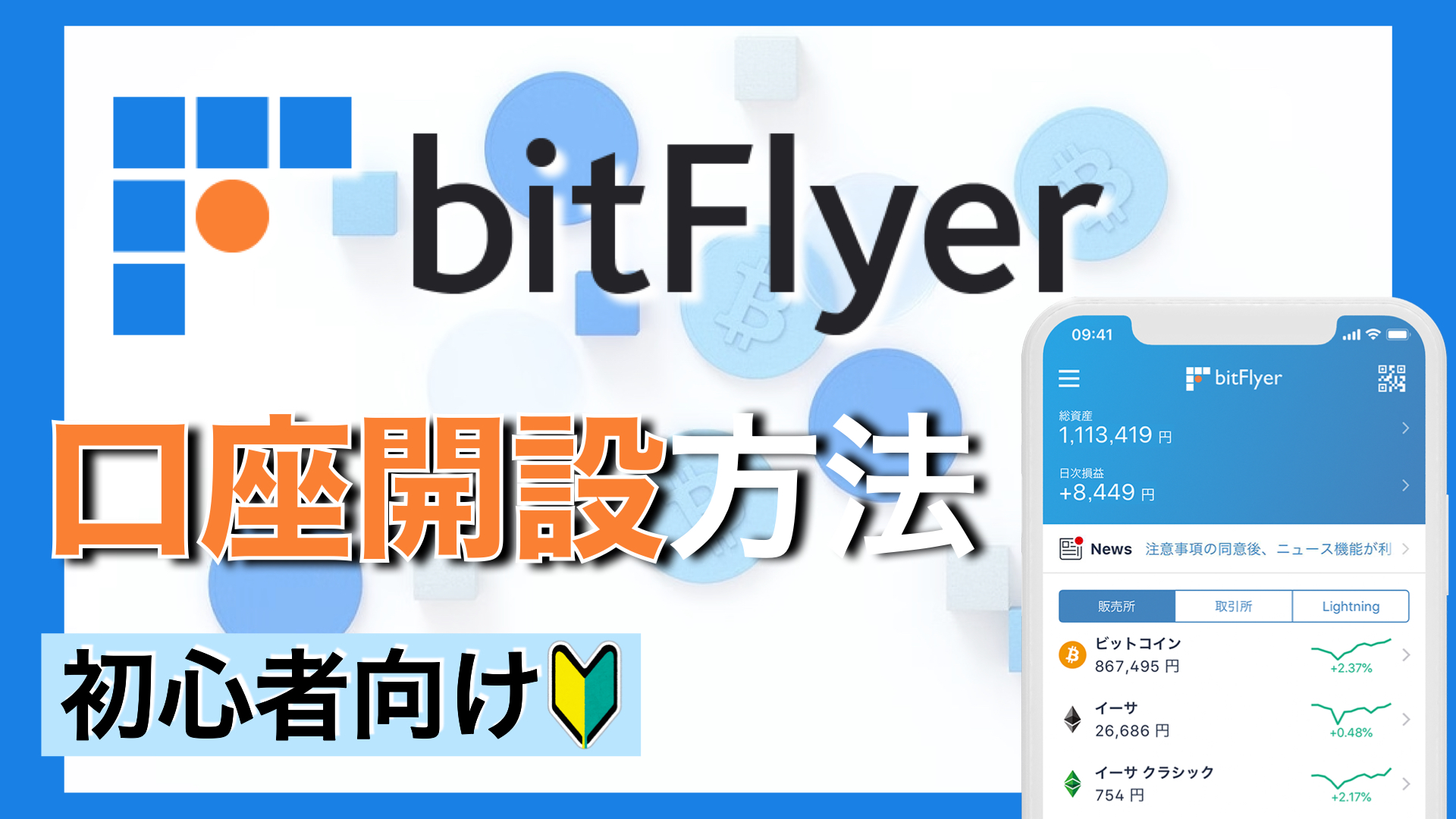
暗号資産女子COINCATSです🐱
この記事では、国内の暗号資産(仮想通貨)取引所【bitFlyer(ビットフライヤー)の口座開設方法】について、スマホ版で解説していきます。
- 日本の暗号資産業界最長7年以上の取引所
- ハッキングなどのトラブル件数が0件(2022年10月時点)で安心のセキュリティ体制
- 初心者の方でも使いやすい
- Tポイントでビットコインを交換できる
- ビットコインがキャッシュバックされるクレジットカードを発行可能
初めての方でも分かるように、実際の画面をお見せしながら解説していきますので、ぜひ最後までご覧ください♪
ビットフライヤー口座開設手順
登録
それでは、口座開設方法を解説していきます。口座開設は無料です。
公式サイトを開き、メールアドレスを入力し「登録」をタッチ
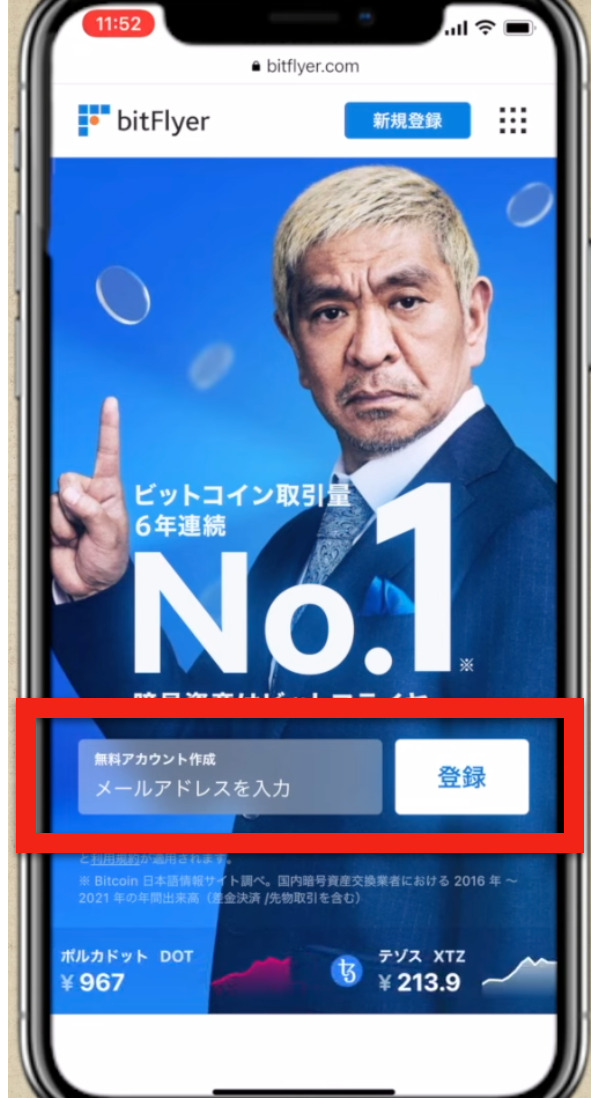
登録したメールアドレスに手続きを進めるためのURLが届きます。届いたURLをタッチ
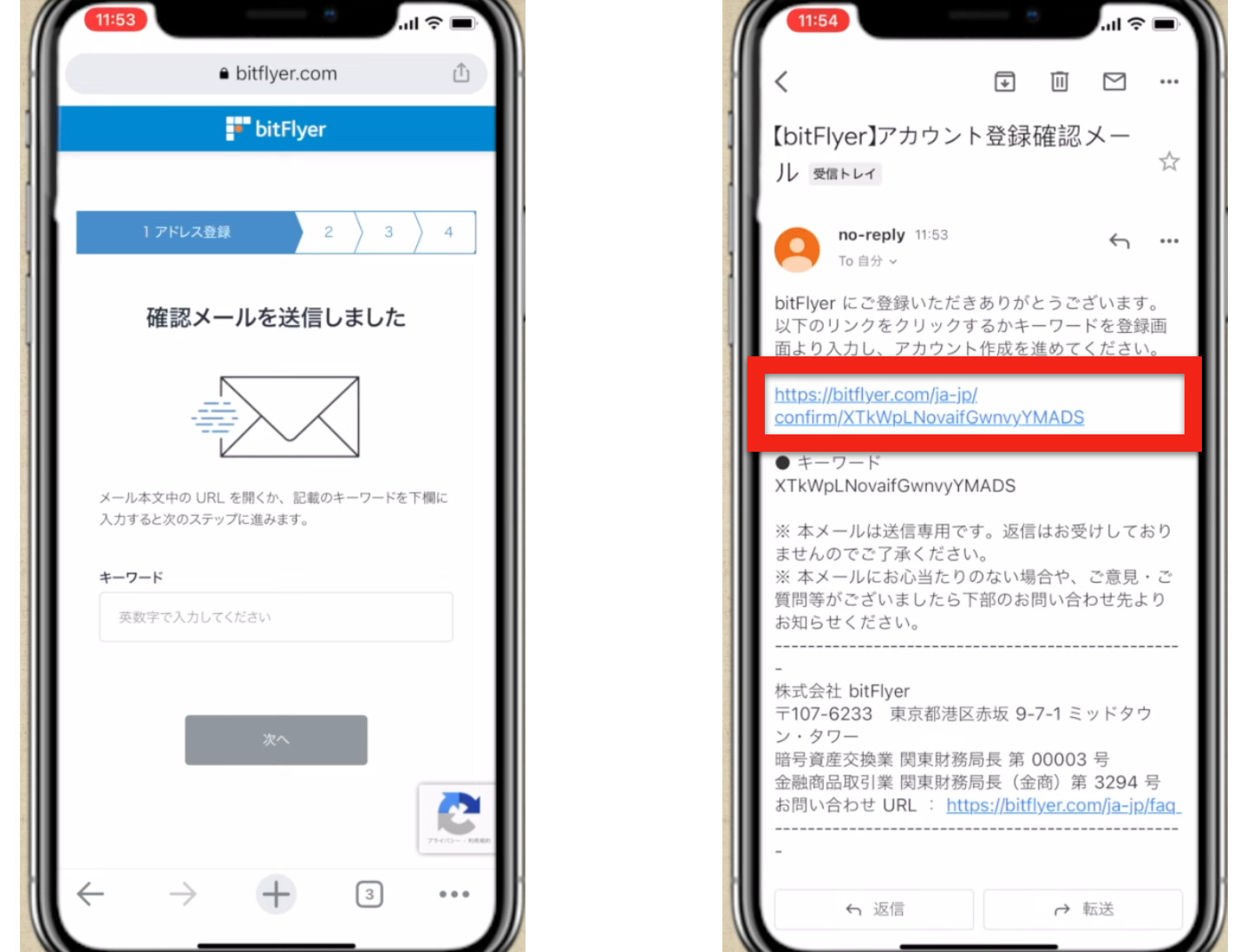
パスワードの設定
大文字と小文字のローマ字と数字を組み合わせた9文字以上のパスワードを入力し「設定する」をタッチ
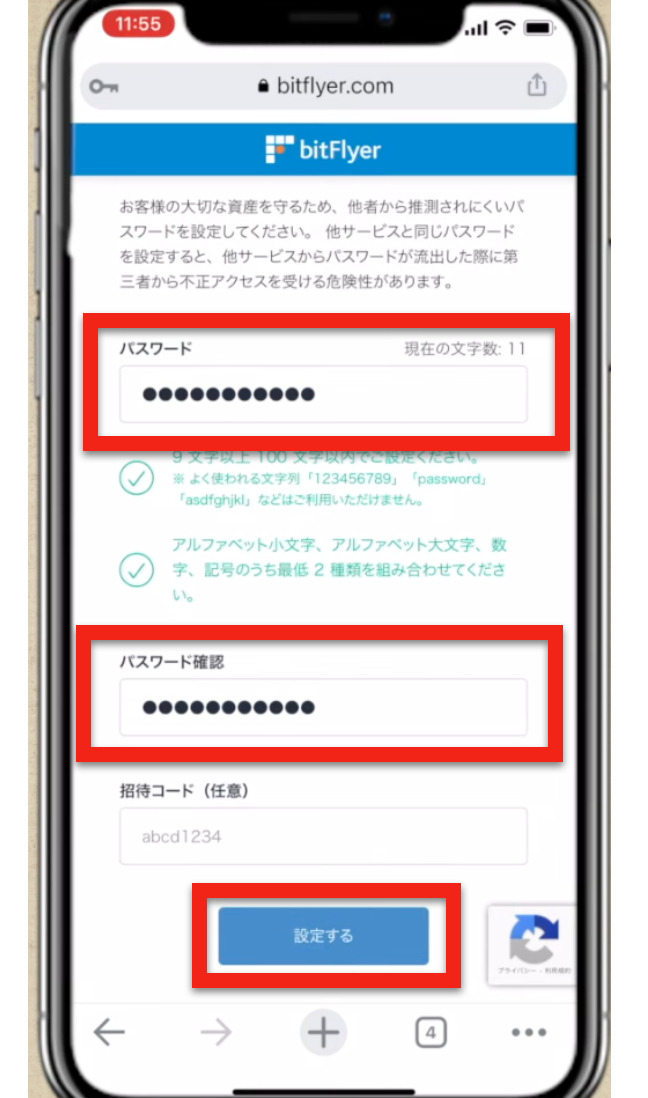
利用規約に同意
すべてのチェックボックスにチェックを入れ「同意する」ボタンをタッチ
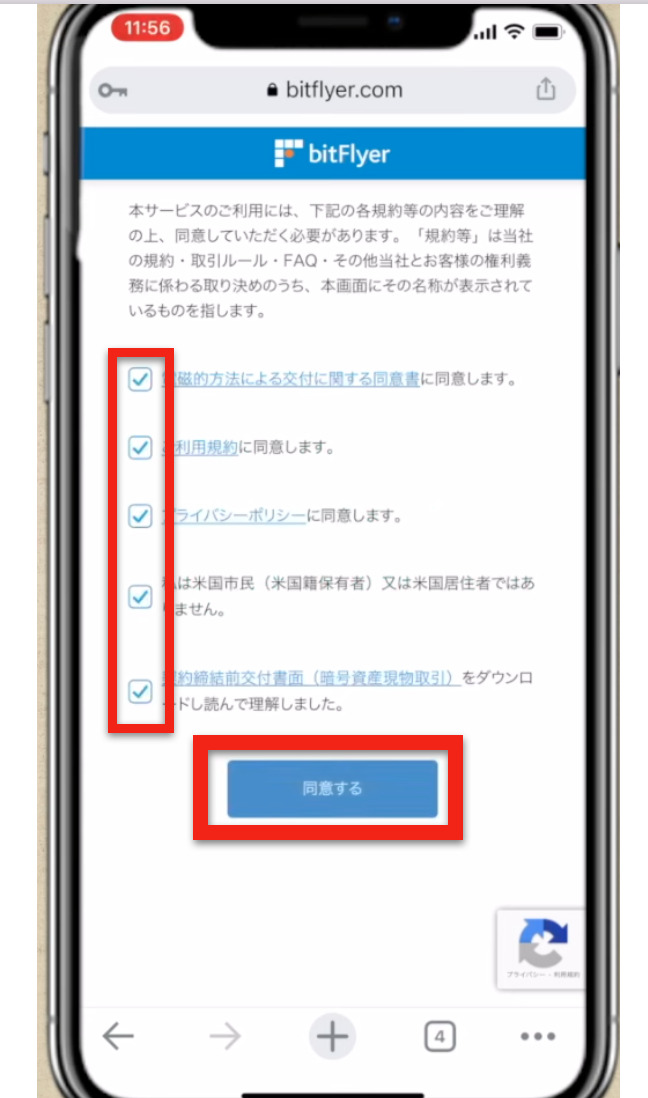
これで登録が完了です!
続いて、2段階認証の設定や本人確認の提出を行います。
2段階認証の設定
セキュリティを上げるために「2段階認証」を設定しましょう。
2段階認証は、パスワードの他にもう一つパスワードを重ねることで不正ログインなどを予防し、自分の資産などを守るために必要なことです。
2段階認証の設定は下記の方法からいずれかを選択します。
- 認証アプリを使う
- 携帯電話のSMSで受け取る
- メールで受け取る
今回は「携帯電話のSMSで受け取る」方法で設定したいと思います。
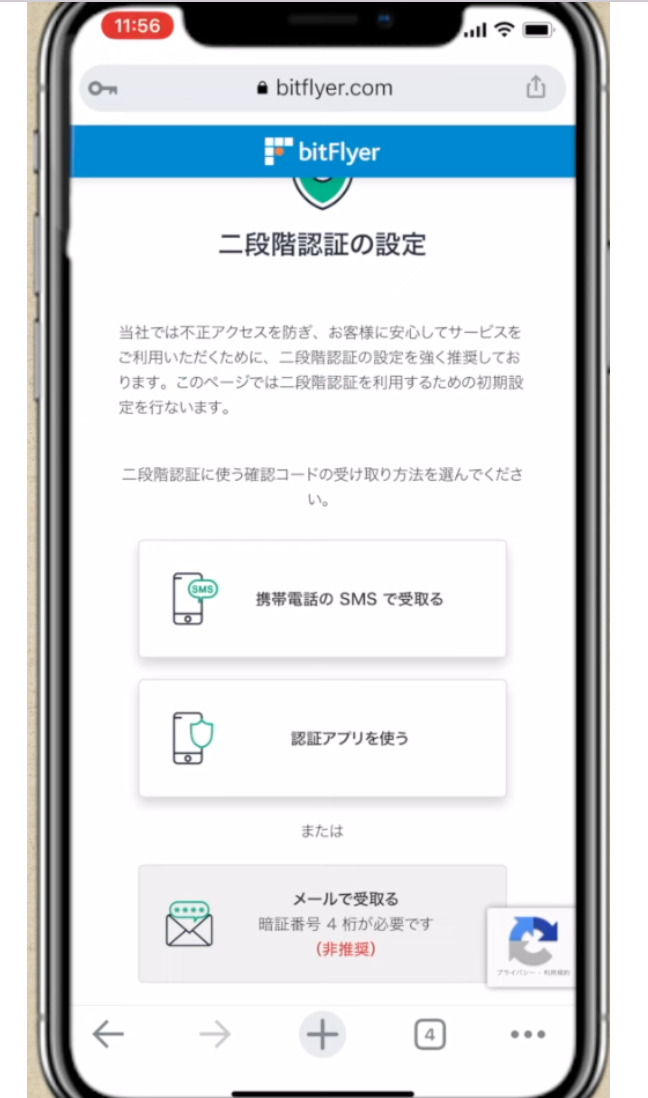
電話番号を入力して「次へ」をタッチ
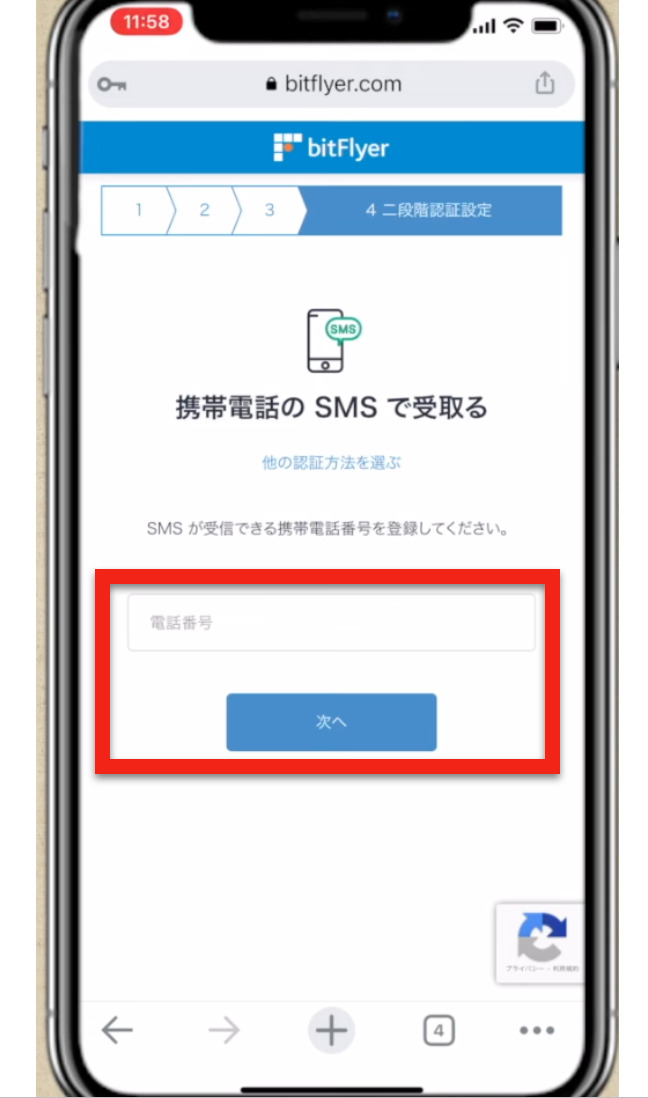
確認コードが送信されます。届いた確認コードを入力して「認証する」をタッチ
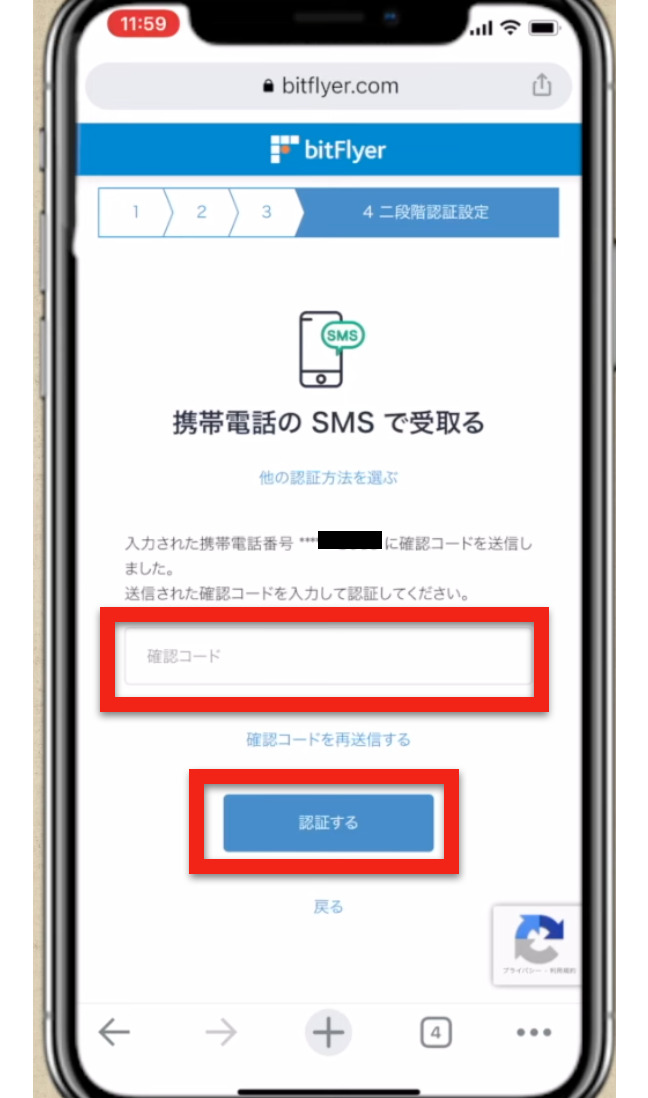
2段階認証を求めるタイミングを選択して「設定する」をタッチ

これで2段階認証の設定は完了です!
本人確認
続いて本人確認を行なっていきます。
登録に必要な基本情報を入力し、本人確認書類を提出します。
本人確認書類には、顔写真付きの身分証が必要になりますので準備の上、進めていきましょう。
指定の本人確認書類と自分の顔をスマホで撮影すると簡単に本人確認が完了します。
- 運転免許証
- マイナンバーカード
- 在留カード など
「入力する」をタッチし、名前や住所など本人情報を入力していきます。
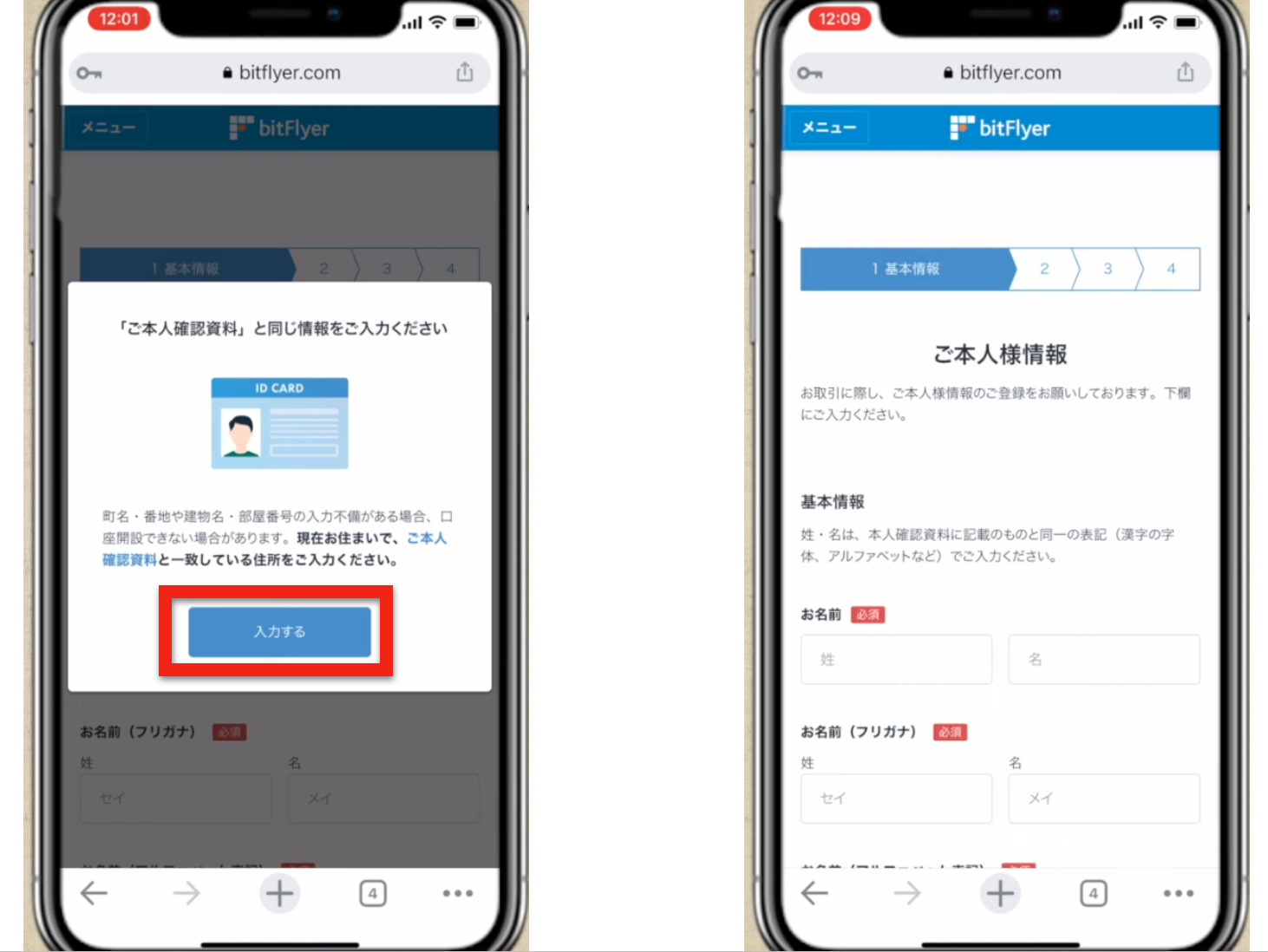
入力内容を確認し「登録する」をタッチ
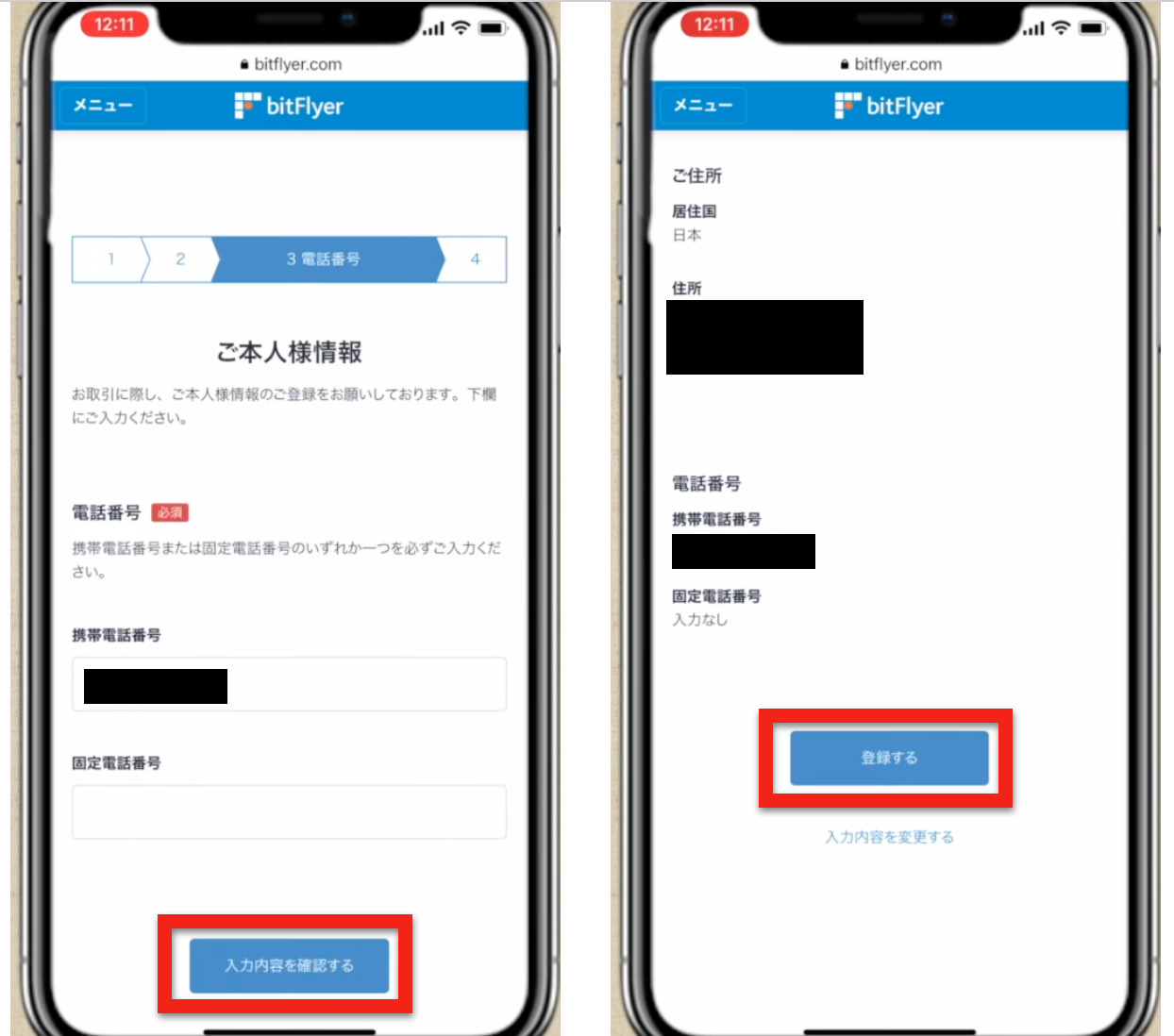
本人情報の登録ができました!
「続けて取引目的を入力する」に進みましょう。
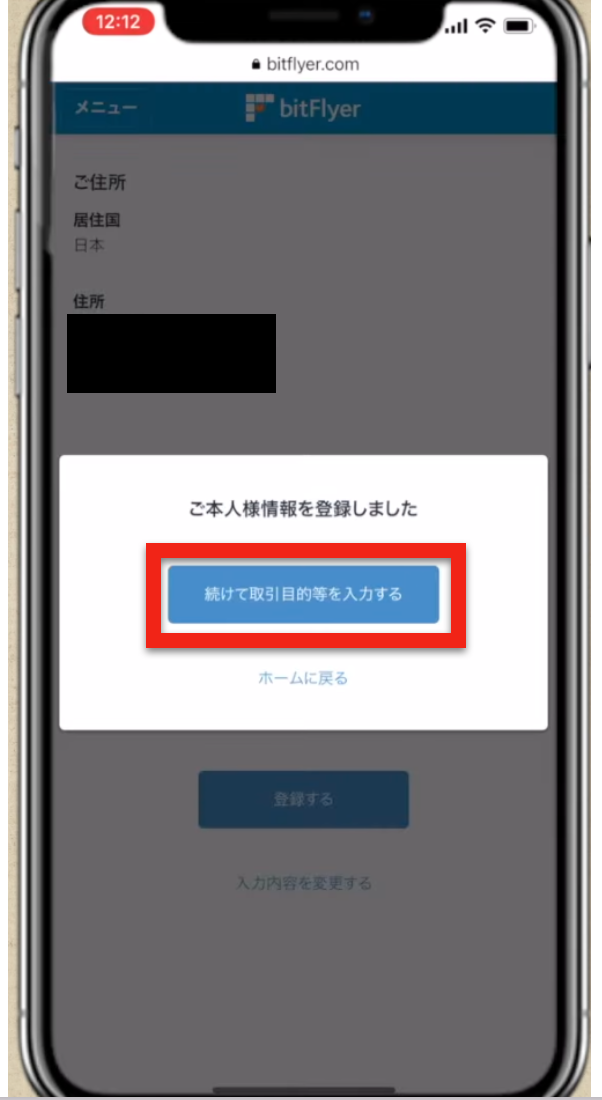
外国の重要な公人のところにチェックを入れ、「次へ」をタッチ。入力内容を確認し、「登録する」をタッチ
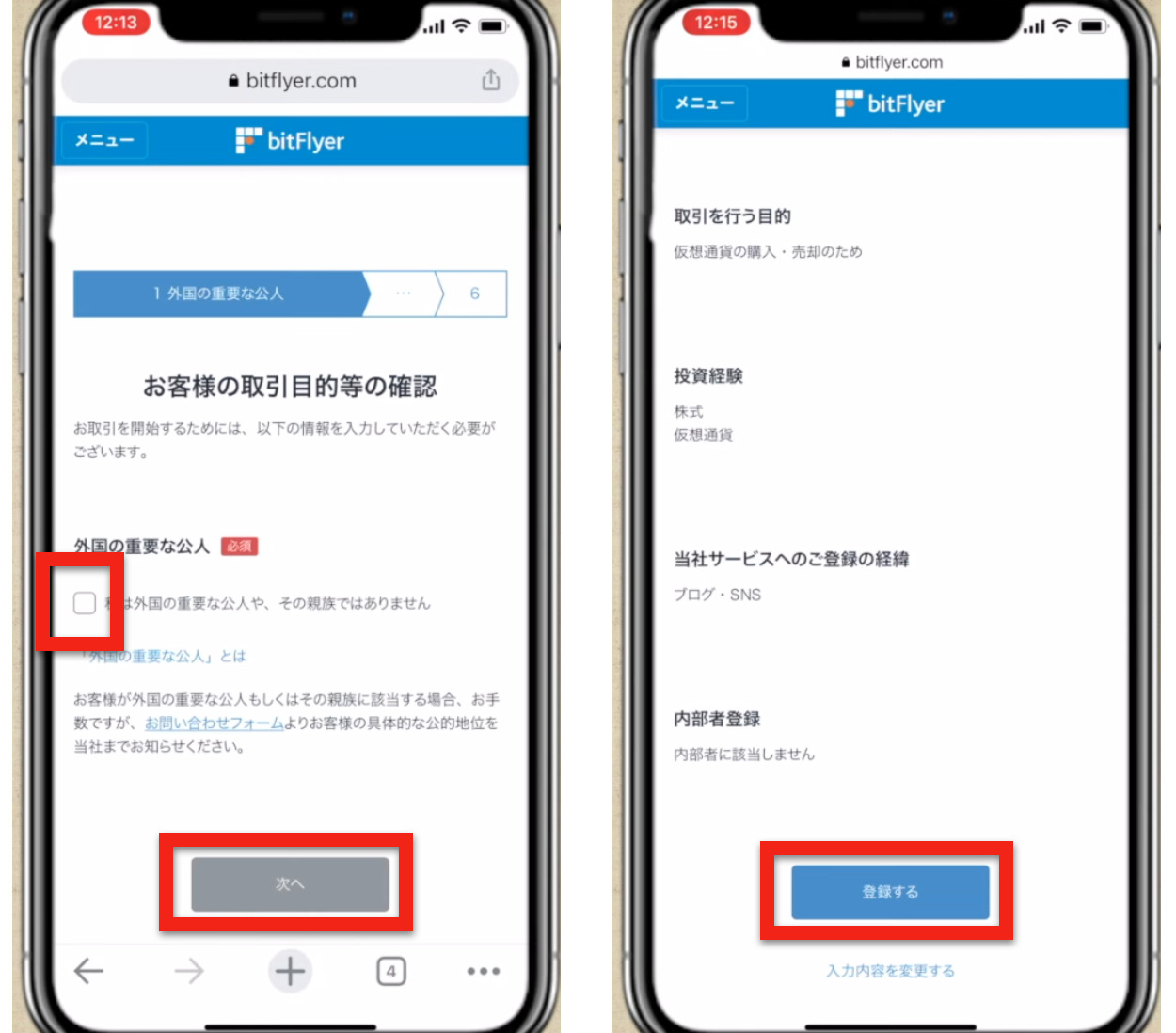
続いて、本人書類の提出をしていきましょう!
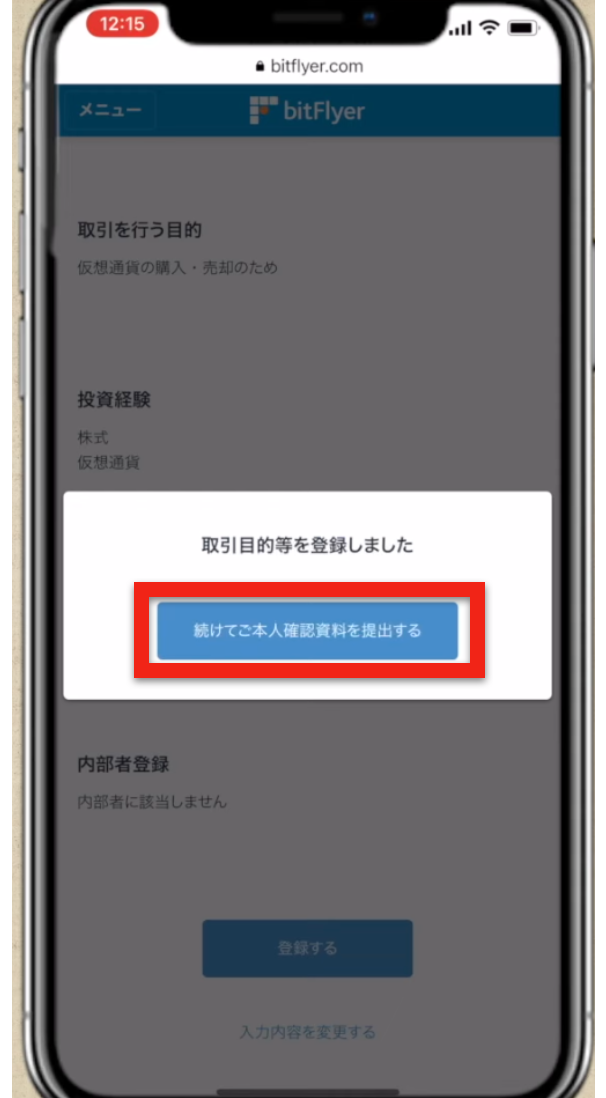
「クイック本人確認」を選択し、「次へ」をタッチ

提出する本人確認書類を選択し、チェックを入れて「次へ進む」をタッチ
今回は運転免許証で進めていきます。
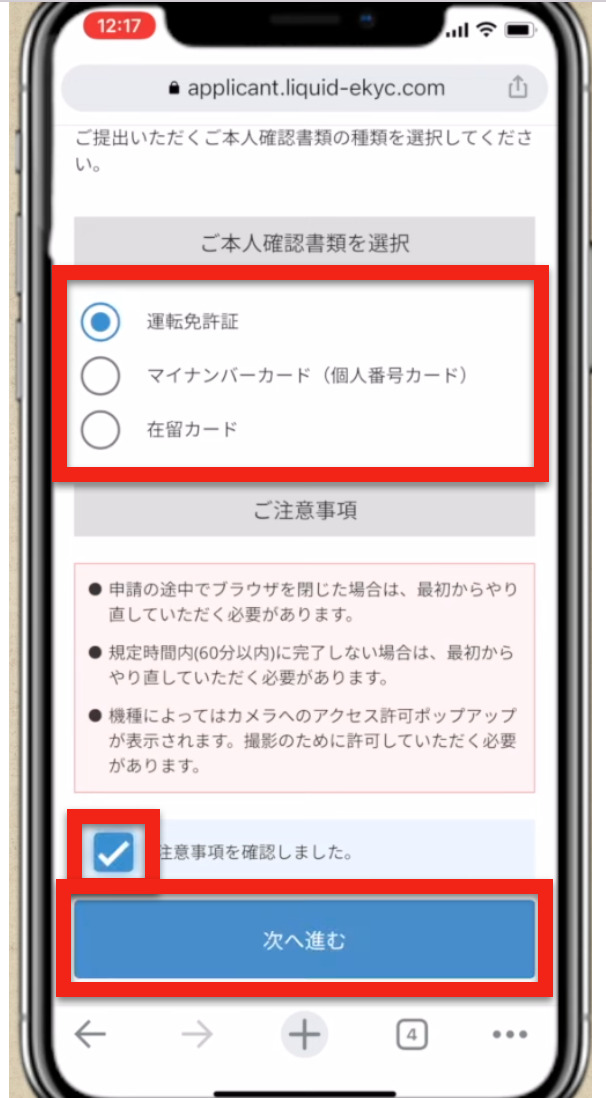
カメラへのアクセスを求めるメッセージが表示されますので、「許可」をタッチ
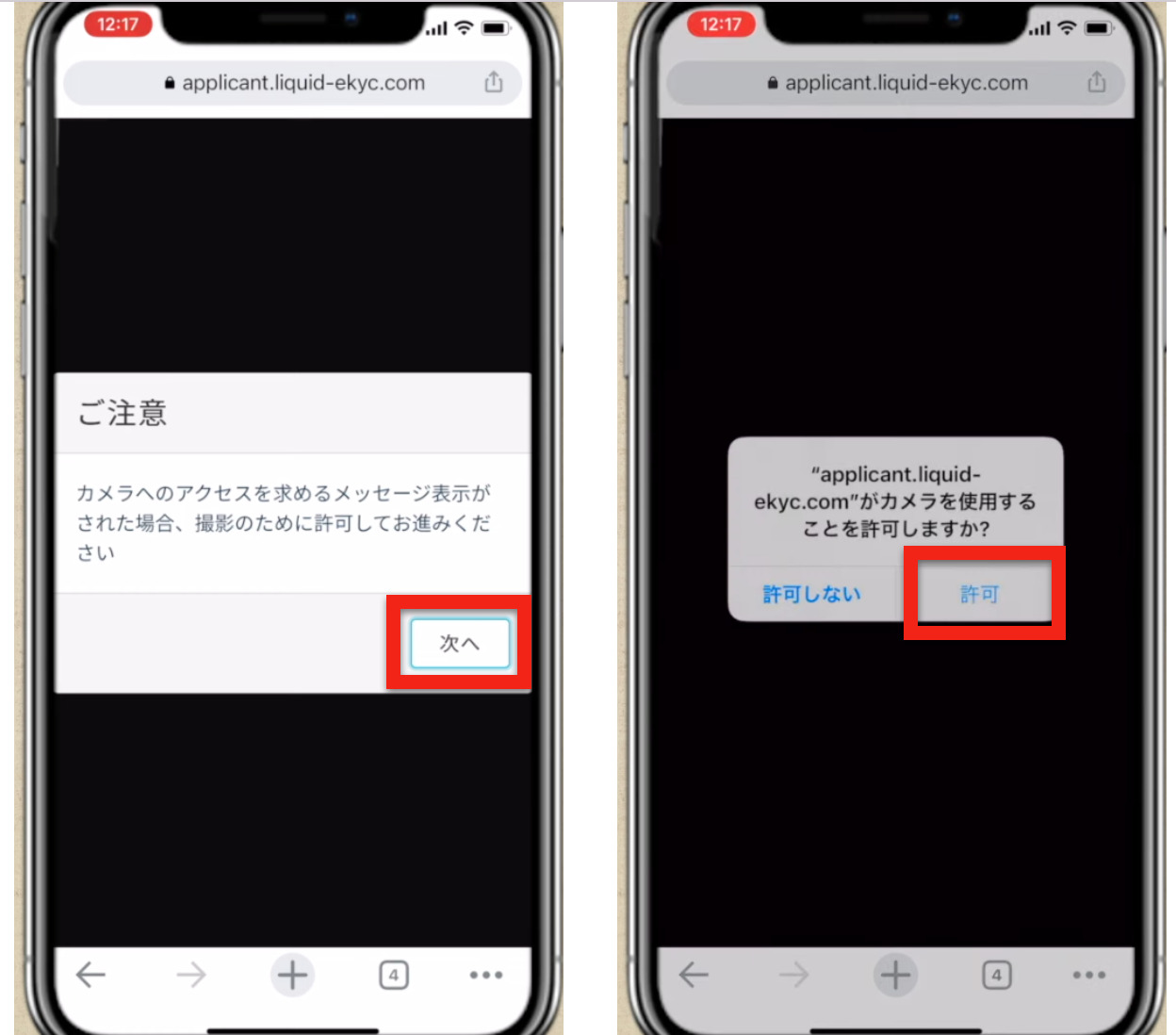
運転免許証の写真を撮影する
「表面、表面・斜め上から、裏面」の写真を撮ります。それぞれ「撮影開始」するとカメラが起動しますので、そちらで進めてください。
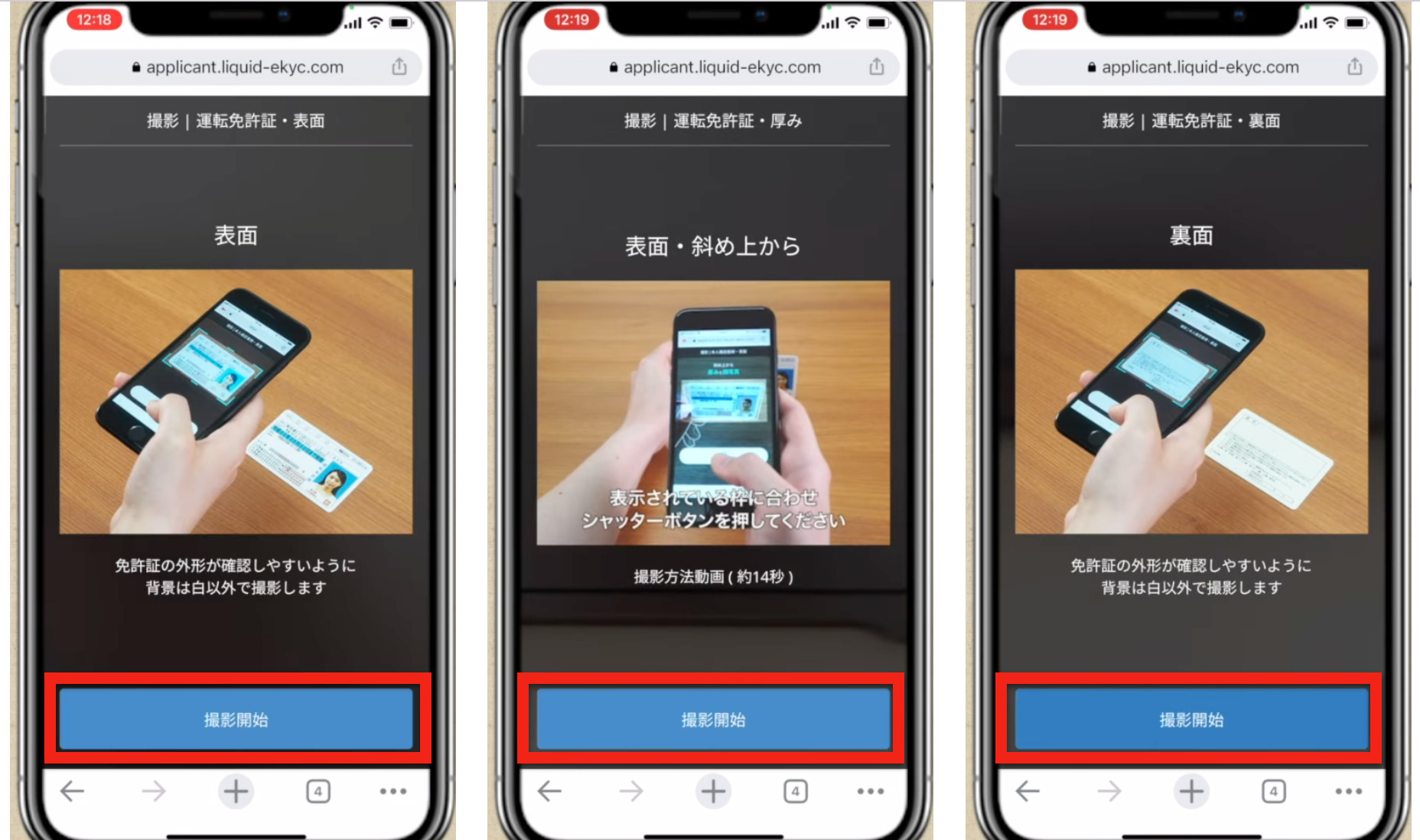
顔の撮影をする
「撮影開始」をタップして画面の指示に沿って進めてください。
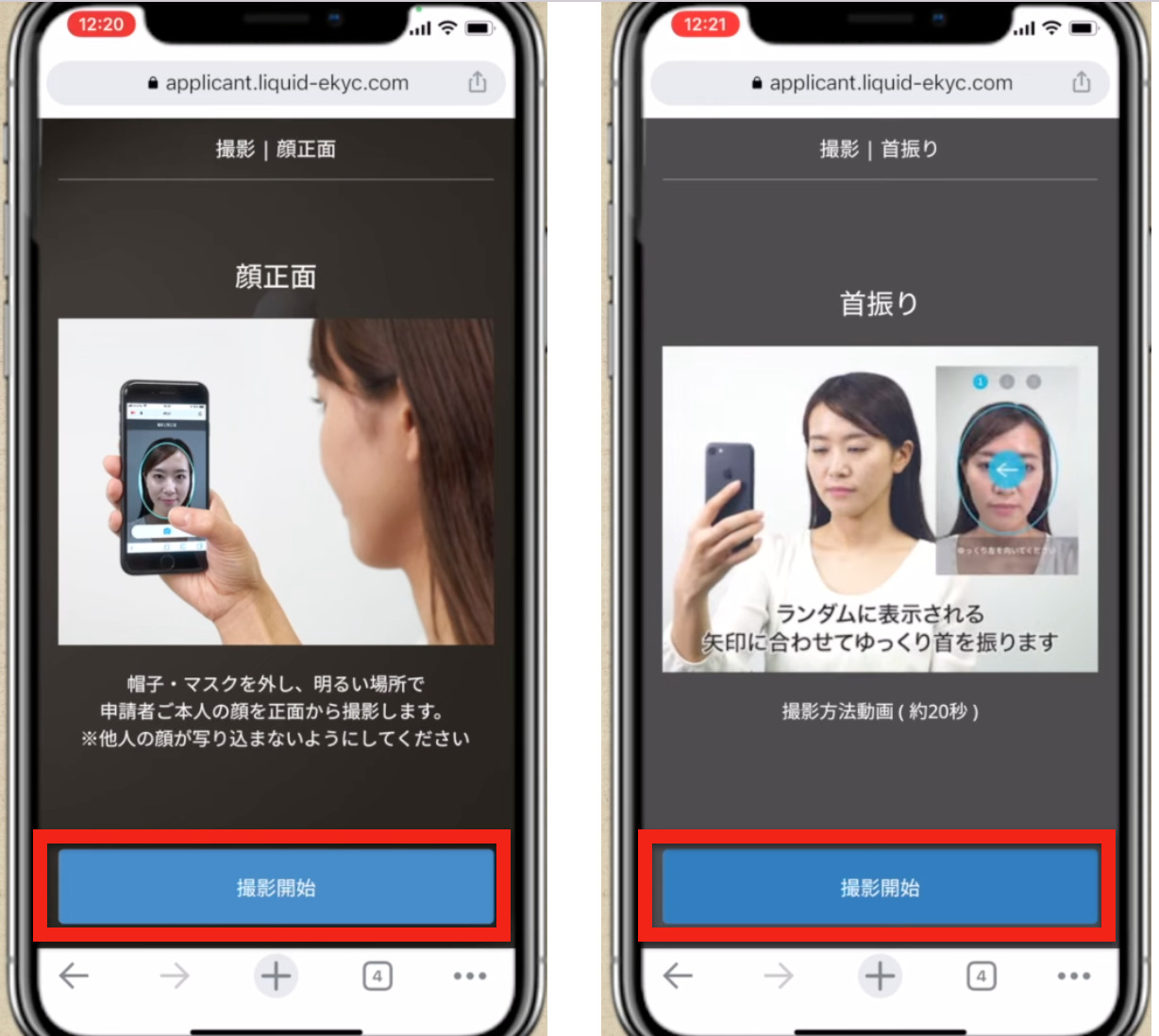
撮影した画像を確認の上、問題がなければ「使用する」をタッチしてください。
ブレている、見切れている等で再度撮影したい場合は「再撮影する」をタッチしてください。
撮影完了後はこのような画面になり、承認待ちの状態となります。
本人確認結果の通知が届きますのでお待ちください。(数日かかる場合もあります)
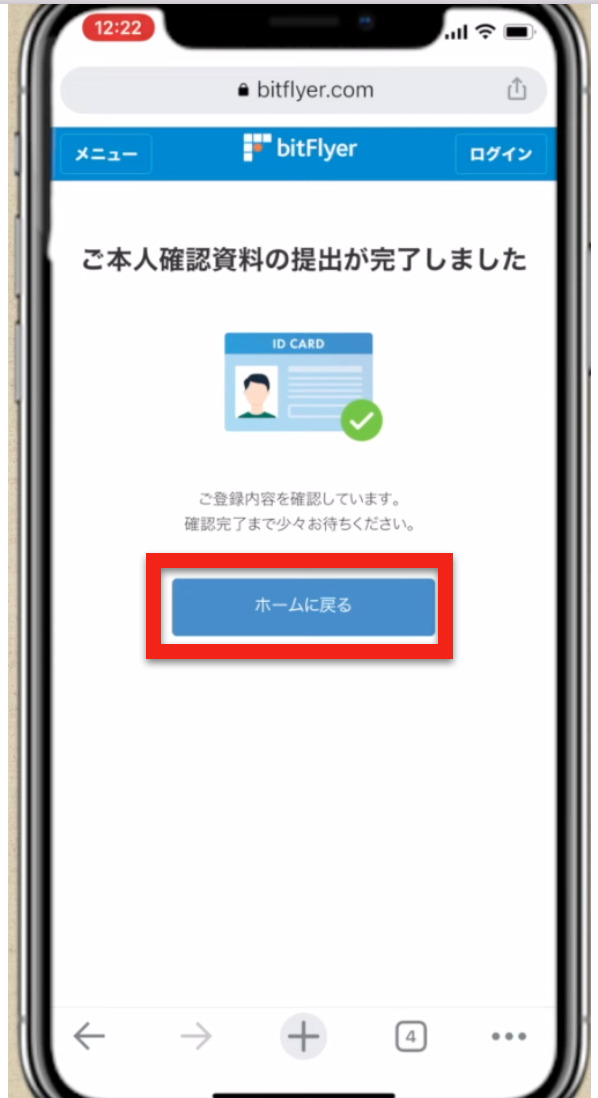
銀行口座の登録
次に、ビットフライヤーで利用する銀行口座を登録します。
トップページから、左上の「メニュー」→「設定」をタッチ
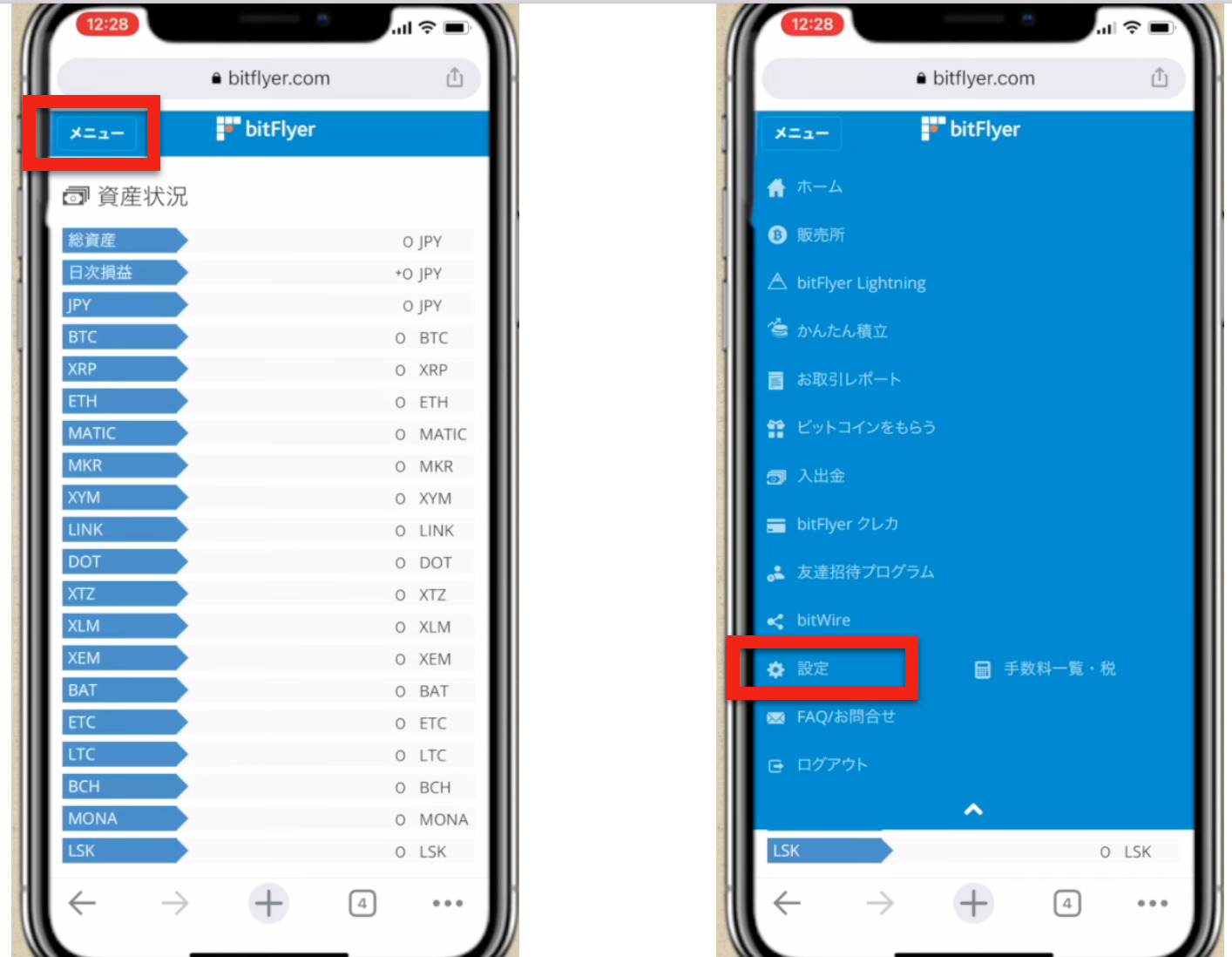
銀行口座の登録
画面をスライドし「銀口座情報を追加する」をタップすると登録の画面に進みます。該当の銀行を選択し、支店名や口座番号、名義などを提出してください。
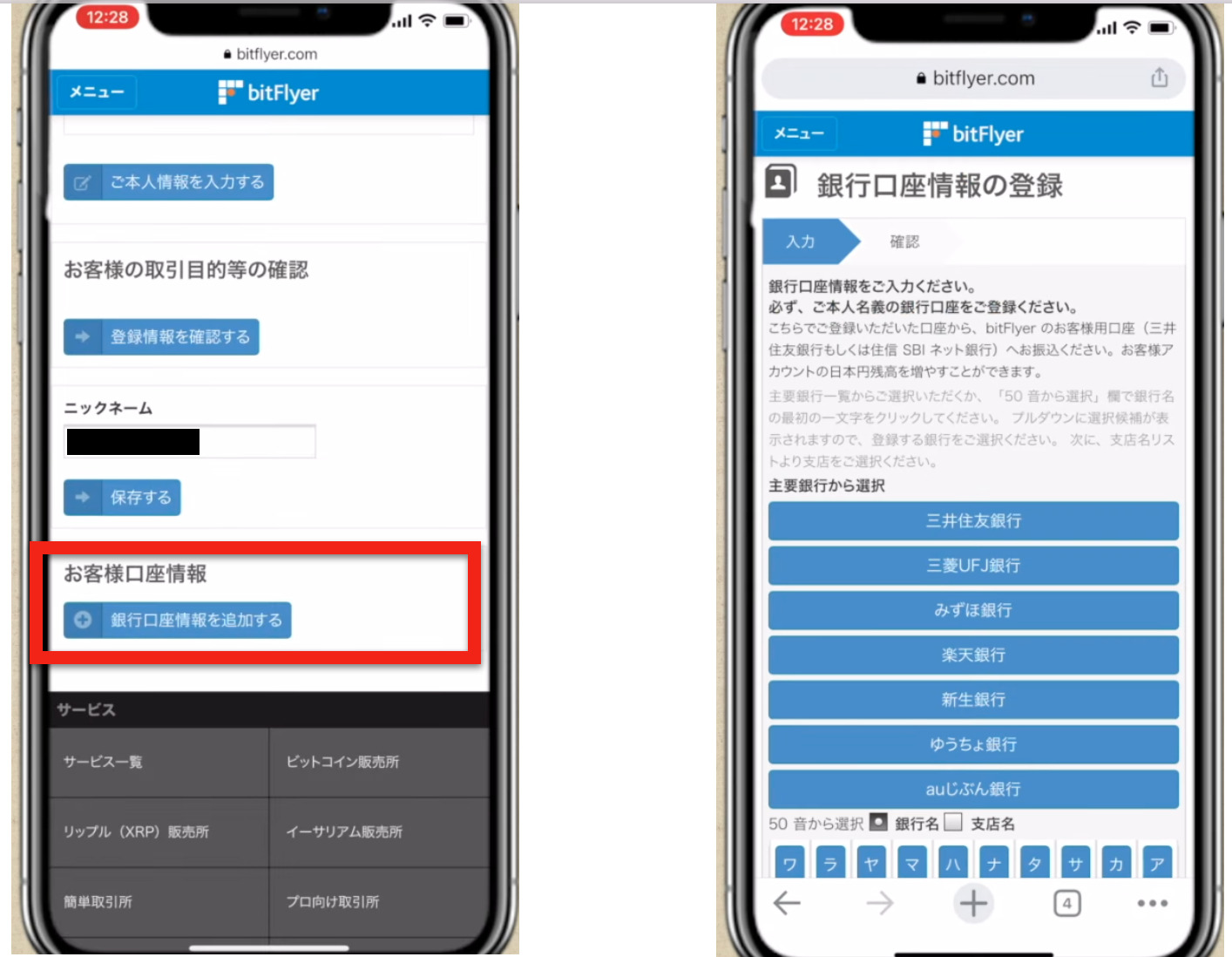
✅利用可能な主要銀行
- 三井住友銀行
- 住信SBIネット銀行
- 三菱UFJ銀行
- 三井住友銀行
- みずほ銀行
- PayPay銀行
- りそな銀行 など
※その他の銀行にも対応。詳しくはビットフライヤー公式をご確認ください。
※ご自分名義の口座のみ利用可能です(家族などであっても他人名義のものは不可)
銀行口座の登録が完了すると、日本円が入金でき、暗号資産の取引が可能な状態になります。
これで口座開設の手続きは完了です。お疲れ様でした✨
ビットフライヤーはアプリもありますので、ダウンロードしておくと便利ですよ!
関連記事
 【暗号資産取引所/bitFlyer編】Tポイントを使って自己資金ゼロから始められる
【暗号資産取引所/bitFlyer編】Tポイントを使って自己資金ゼロから始められる